Užívateľská príručka Pages pre Mac
- Vitajte
- Čo je nové
-
- Zmena písma alebo veľkosti písma
- Nastavenie predvoleného písma
- Tučné písmo, kurzíva, podčiarknutie alebo prečiarknutie
- Zmena farby textu
- Pridanie tieňa alebo obrysov na text
- Zmena veľkosti písmen
- Kopírovanie a vkladanie štýlov textu
- Pridanie efektu zvýraznenia do textu
- Formátovanie spojovníkov, pomlčiek a úvodzoviek
-
- Používanie iCloud Drivu v Pages
- Export do Wordu, PDF alebo iného formátu
- Otvorenie knihy iBooks Author v Pages
- Zmenšenie veľkosti súboru dokumentu
- Uloženie veľkého dokumentu ako súboru balíka
- Obnovenie staršej verzie dokumentu
- Presun dokumentu
- Vymazanie dokumentu
- Zamknutie dokumentu
- Ochrana dokumentu heslom
- Vytvorenie a spravovanie vlastných šablón
- Copyright

Pridanie dátumu a času v Pages na Macu
V dokumente určenom na spracovanie textu môžete pridať dátum a čas do hlavičky, päty alebo na akékoľvek iné miesto na strane. V dokumente s rozložením strany môžete pridať dátum a čas do hlavičky, päty, textového poľa, tvaru alebo tabuľky.
Na Macu otvorte apku Pages
 .
.Otvorte dokument a na strane kliknite na miesto, kam chcete pridať dátum a čas.
Ak ho chcete umiestniť do hlavičky alebo päty, presuňte kurzor do hornej alebo dolnej časti strany, až kým sa nezobrazí oblasť hlavičky alebo päty, a následne kliknite na niektoré z troch textových polí (pre hlavičku alebo pätu môžete použiť akúkoľvek kombináciu týchto polí). Ak chcete zistiť viac o hlavičkách a pätách, prečítajte si tému Pridanie a odstránenie hlavičiek a piat.
Na paneli s nástrojmi kliknite na
 a potom vyberte Dátum a čas.
a potom vyberte Dátum a čas.Kliknutím na vložený dátum a čas môžete:
Meniť formát dátumu a času: Kliknite na vyskakovacie menu Formát a vyberte, ako sa má zobrazovať dátum a čas.
Meniť dátum a čas: Kliknite na
 v pravom dolnom rohu menu a potom pomocou ovládacích prvkov zmeňte hodnotu dátumu a času zobrazovaných v poli.
v pravom dolnom rohu menu a potom pomocou ovládacích prvkov zmeňte hodnotu dátumu a času zobrazovaných v poli.Poznámka: Vybraný dátum a čas sa bude predvolene zobrazovať iba vo zvolenom poli. Ak chcete zmeniť hodnotu dátumu a času vo všetkých poliach vo svojom dokumente, kliknite na tlačidlo Aktualizovať všetky polia.
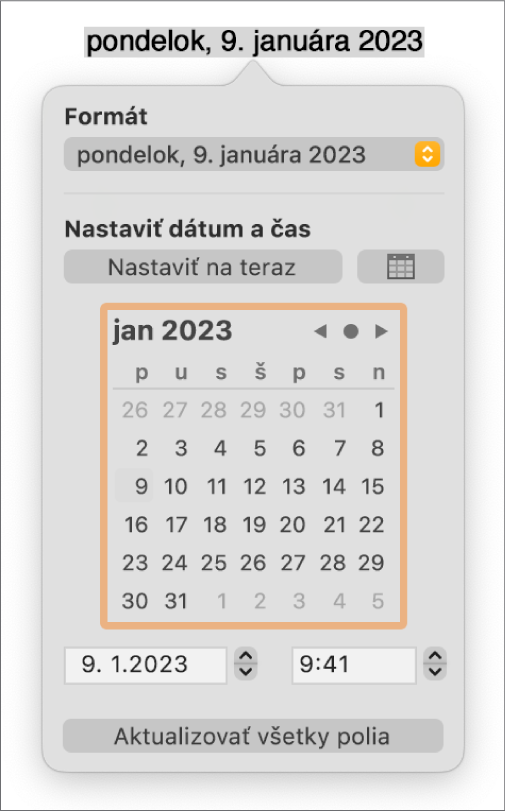
Ak budete chcieť neskôr zmeniť formát, čas alebo dátum, opäť kliknite na dátum a čas v dokumente.